So führen Sie das Upgrade des GravityZone-Betriebssystems auf Ubuntu 16.04 durch
Ab April 2017 wird das GravityZone-Betriebssystem von Linux Ubuntu 12.04 auf 16.04 aktualisiert. Damit Ihr Netzwerk weiter so sicher wie möglich bleibt, empfehlen wir, das Upgrade so bald wie möglich durchzuführen.
Warum das Upgrade?
Nach einer Laufzeit von fünf Jahren erreicht Ubuntu 12.04 am 28. April 2017 den "End of Life"-Status. Danach wird es für die Version keine kritischen Fixe oder Sicherheits-Patches mehr geben, was sie deutlich unsicherer macht. Damit Anwender auch weiterhin sicher sein können, wird das Betriebssystem für GravityZone auf die sicherere und langfristig unterstützte Version 16.04 aktualisiert.
Das Betriebssytem-Upgrade für GravityZone ist ganz einfach. Der Upgrade-Vorgang ist automatisiert und läuft in zwei Schritten ab (ein Update zur Vorbereitung und eines mit dem Upgrade selbst). Der Vorgang kann 30 Minuten oder länger dauern. Das hängt von der Schnelligkeit Ihrer Festplatten ab.
Gemäß der offiziellen Ubuntu-Empfehlungen wird für das GravityZone-Betriebssystem zunächst ein Upgrade auf Version 14.04 und dann auf 16.04 durchgeführt. Da der Vorgang transparent abläuft, müssen sie zunächst gar nichts tun.
Voraussetzungen und wichtige Informationen
Damit das Upgrade problemlos vonstatten geht, sollten die folgenden Voraussetzungen erfüllt sein:
- Auf Ihren GravityZone-Appliances muss Ubuntu 12.04 laufen.
- Für das Upgrade müssen auf jeder Appliance 5 GB (Gigabyte) freier Festplattenspeicher vorhanden sein.
- Port
9443muss offen sein, damit ein- und ausgehender Datenverkehr von und zu den anderen GravityZone-Appliances zugelassen wird. Wenn der Port geschlossen wird, hält der Upgrade-Vorgang an. - Vor dem Upgrade sollten Sie Snapshots Ihrer Appliances erstellen. Das ist die einzige Möglichkeit, wie sie im Notfall Ihre GravityZone-Umgebung wiederherstellen können. Wenn Sie unsicher sind, wie Sie in Ihrem Hypervisor Snapshots erstellen können, wenden Sie sich an den Bitdefender-Enterprise-Support.
- Schalten Sie alle Ihre Appliances ein und testen Sie deren Interkonnektivität, falls Sie in einer dezentralen GravityZone-Umgebung arbeiten.
- Der Upgrade-Vorgang funktioniert nur bei GravityZone-Umgebungen mit Datenbank-Replikatgruppen, die über die Befehlszeilenoberfläche der virtuellen Appliance installiert wurden. Falls Sie Ihre Replikatgruppen-Instanzen manuell installiert haben, können Sie das Upgrade des GravityZone-Betriebssystems nicht durchführen. Wenden Sie sich in diesem Fall an den Bitdefender-Enterprise-Support.
- Legen Sie eine Sicherheitskopie der Repository-Datei (
/etc/apt/sources.list) an. Löschen Sie dann alle Repositorys (sofern vorhanden) außer dem von Bitdefender. Das Upgrade des Betriebssystems kann nur durchgeführt werden, wenn das offizielle Bitdefender-Repository sich in dieser Datei befindet. Nach dem Upgrade können Sie die anderen Repositorys wiederherstellen, aber nur, wenn sie mit Ubuntu 16.04 kompatibel sind. - Deinstallieren Sie alle Pakete, die von Drittanbieter-Repositories bereitgestellt werden.
Während des Upgrade-Vorgangs passieren die folgenden Dinge:
- Das Betriebssystem wird auf allen Ihren GravityZone-Appliances aktualisiert.
- Alle Pakete auf Betriebssystemebene werden deinstalliert (nicht zu verwechseln mit den im Control Center erstellten Produkt-Paketen). Nach dem Upgrade reinstalliert GravityZone automatisch ausschließlich die Bitdefender-Pakete und stellt die Einstellungen wieder her. Benutzerdefinierte Pakete müssen Sie manuell reinstallieren.
- Automatische Updates werden deaktiviert.
Das Betriebssystem-Upgrade Schritt für Schritt
In diesem Abschnitt werden die Schritte beschrieben, die Sie für das Upgrade des Betriebssystems in Ihrer GravityZone-Umgebung auf Ubuntu 16.04 durchführen müssen.
Das Upgrade des GravityZone-Betriebssystems verläuft in 2 Schritten, die im Wesentlichen automatisch ablaufen. Sie selbst müssen nur wenig tun.
Schritt 1
Update-Aufgabe im Control Center. GravityZone erhält normale Fixe und Verbesserungen, aber auch die Quelldaten werden aktualisiert und die Umgebung für das Upgrade des Betriebssystems vorbereitet. Dies müssen Sie machen:
- Melden Sie sich an der Control Center an.
- Gehen Sie zu Konfiguration > Update.
- Klicken Sie im Reiter GravityZone-Rollen auf die Schaltfläche Update.
- Der Update-Vorgang wird gestartet. Er kann 30 Minuten oder auch länger dauern. Nach Abschluss des Updates erhalten Sie eine Nachricht, dass Ihre Konsole veraltet ist. Die Schaltfläche Update wird wieder angezeigt.
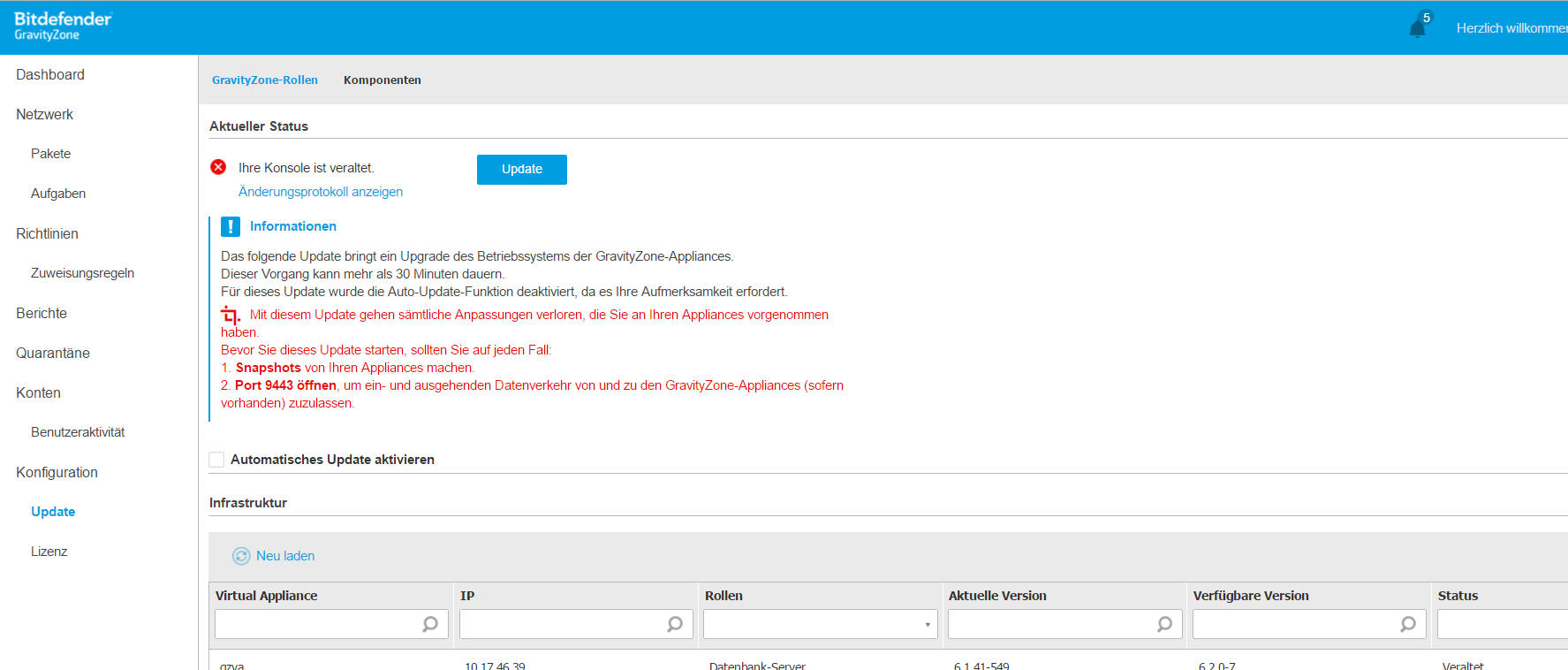
Schritt 2
Initialisierung des Betriebssytem-Upgrades. Das GravityZone-Betriebssystem wird auf Ubuntu 16.04 aktualisiert. Dies müssen Sie machen:
- Lesen Sie sich die Upgrade-Voraussetzungen durch und vergewissern Sie sich, dass alle erfüllt sind. Wenn auch nur eine Voraussetzung nicht erfüllt ist, wird die Update-Schaltfläche deaktiviert.
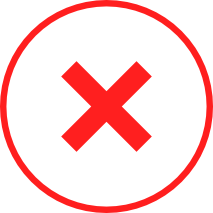
Warnung: Machen Sie Snapshots Ihrer GravityZone-Appliances, falls Sie das noch nicht getan haben. Der Upgrade-Vorgang sollte reibungslos ablaufen. Falls doch etwas schief laufen sollte (Stromausfall, Kommunikationsfehler), sind diese Snapshots die einzige Möglichkeit, Ihre GravityZone-Umgebung wiederherzustellen.
- Klicken Sie auf die Schaltfläche Update, um den eigentlichen Upgrade-Vorgang zu starten. Ein Bestätigungsfenster wird angezeigt:
- Klicken Sie auf Ja, wenn Sie Snapshots Ihrer GravityZone-Appliances gemacht haben und bereit für das Upgrade sind.
- Mit einem Klick auf Nein kehren Sie zum vorigen Bildschirm zurück.
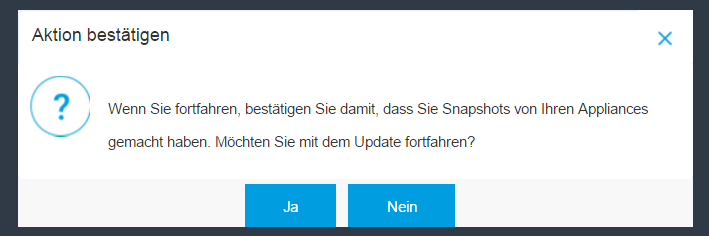
- Nach Ihrer Bestätigung startet der Upgrade-Vorgang, der 30 Minuten oder mehr dauern kann. In einem Fenster wird der Verlauf des Upgrade-Vorgangs dargestellt. Je nach Konfiguration Ihrer GravityZone-Umgebung (eine Appliance mit allen Rollen oder mehrere Appliances mit spezifischen Rollen) sieht das Fortschrittsfenster etwas unterschiedlich aus.
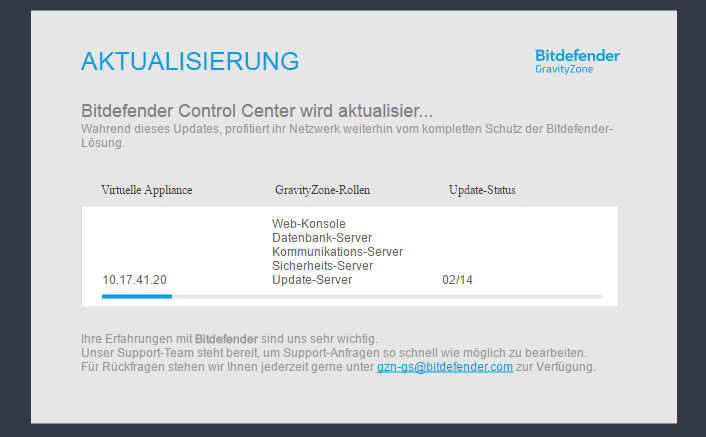
Der Upgrade-Vorgang selbst unterteilt sich in 14 Einzelschritte, in denen im Wesentlichen Folgendes passiert:
- Verschiedene für den Upgrade-Vorgang benötigte Dateien werden erstellt.
- Ein Appliance-Profil wird erstellt (Details zum Betriebssystem, Liste der Dienste, Rollen, IP-Adressen usw.).
- Bestehende Dienste werden angehalten.
- Sicherheitskopien von wichtigen Dateien werden erstellt.
- Die Bitdefender-Pakete werden deinstalliert.
- Anpassung des Repository anlässlich des Betriebssystem-Upgrades.
- Upgrade-Abhängigkeiten werden installiert.
- Das Betriebssystem wird auf Ubuntu 14.04 aktualisiert. Das System wird neu gestartet.
- Das Betriebssystem wird auf Ubuntu 16.04 aktualisiert. Das System wird ein zweites Mal neu gestartet.
- Das Repository wird entsprechend dem neuen Betriebssystem erneut angepasst.
- Das Image der virtuellen Maschine wird neu konfiguriert.
- Rollen werden gemäß dem Appliance-Profil installiert.
- Die Control Center-Website wird wieder aktiviert.
- Ein neues Profil der aktualisierten Appliance wird erstellt.
Wenn ein Einzelschritt aufgrund eines Fehlers nicht abgeschlossen werden kann, wird der Upgrade-Vorgang angehalten. Nach der Behebung des Fehlers wird der Upgrade-Vorgang ab dem letzten erfolgreich abgeschlossenen Einzelschritt fortgesetzt. Wenden Sie sich in diesem Fall am besten an den Bitdefender-Enterprise-Support.
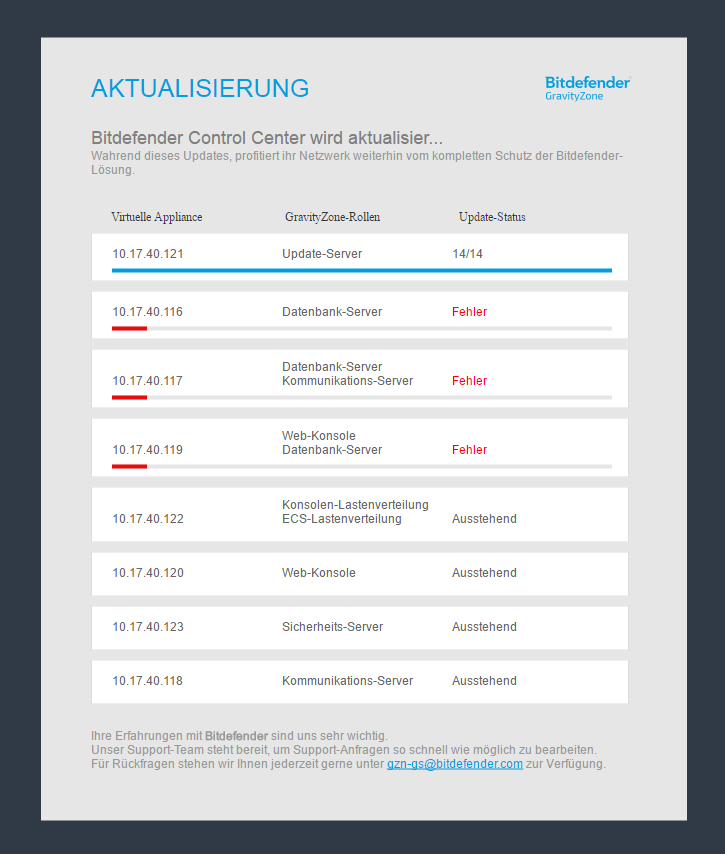
In einer GravityZone-Umgebung mit einer einzigen Appliance, auf der alle Rollen installiert sind, wird der Upgrade-Vorgang in einem Durchgang (wie oben erläutert) vollzogen.
In einer GravityZone-Umgebung mit verteilten Rollen auf mehreren Appliances, wird der Upgrade-Vorgang in der folgenden Reihenfolge vollzogen:
- Auf der Appliance mit der Update-Server-Rolle.
- Auf den Appliances mit Datenbankrollen.
- Auf den Appliances mit anderen Rollen.
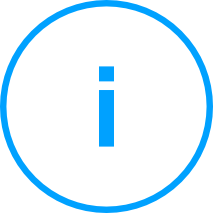
Beachten Sie: In GravityZone-Umgebungen mit einer einzigen Appliance, auf der alle Rollen installiert sind, können Endpunkte evtl. während des Upgrade-Vorgangs ungeschützt sein, falls dort zentralisierte Scans ohne Ausweichmöglichkeit verwendet werden.
- Nach Abschluss des Upgrades können Sie sich wieder mit Ihren Zugangsdaten am Control Center anmelden. Vergessen Sie nicht, dass alle Bitdefender-Pakete gemäß dem GravityZone-Profil, wie es vor dem Upgrade war, reinstalliert wurden. Alle benutzerdefinierten Pakete müssen manuell neu installiert werden.
Benötigen Sie Hilfe?
Uns ist es wichtig, wie es Ihnen mit Bitdefender geht. Wenn Sie während des Upgrade-Vorgangs Hilfe benötigen, können Sie sich einfach über [email protected] an unseren Bitdefender-Enterprise-Support wenden oder wie unten beschrieben ein E-Mail-Ticket öffnen.



 Australia:
(+61) 1300 888 829, (+61) 385 956 732
Australia:
(+61) 1300 888 829, (+61) 385 956 732 Canada:
(+1) 647 977 5827, (+1) 647 367 1846
Canada:
(+1) 647 977 5827, (+1) 647 367 1846  Deutschland:
(+49) 2304 9993004
Deutschland:
(+49) 2304 9993004  España:
(+34) 937 370 223
España:
(+34) 937 370 223
 France:
+33(0)184070660
France:
+33(0)184070660  New
Zealand: (+64) 0800 451 786
New
Zealand: (+64) 0800 451 786  Osterreich:
(+49) 2304 9993004
Osterreich:
(+49) 2304 9993004  România:
(+40) 21 264 1777, (+40) 374 303 077
România:
(+40) 21 264 1777, (+40) 374 303 077  Schweiz:
(+49) 2304 9993004
Schweiz:
(+49) 2304 9993004  United
States: (+1) 954 414 9621, (+1) 954
281 4669
United
States: (+1) 954 414 9621, (+1) 954
281 4669  United
Kingdom: (+44) 2036 080 456, (+44) 2080 991 687
United
Kingdom: (+44) 2036 080 456, (+44) 2080 991 687  WorldWide: (+40) 31 620 4235,
(+40) 374 303 035
WorldWide: (+40) 31 620 4235,
(+40) 374 303 035